先日のAmazonのタイムセールでデータ保存用にADATAのハードディスクを購入したので、レビューと兼ねて、記録媒体のファーマット形式について解説したいと思います。
この記事を読むとわかること
- ハードディスクやSSDのデータが書き込めない、読み込めないときの原因がわかるかも!?
- ハードディスクやSSDのフォーマット形式がわかる。
目次
ADATA ポータブルハードディスク
今回私が購入したのはこちらの商品です。
リンク

- コスパ良し。(”TBで7,000円前後)
- 本体は薄いくて軽い。(厚みが11.5mm、重量152g)
- 接続ランプがあるなど最低限の機能は十分。


- ケーブルの差込口がきちんと奥まで入らないからか、グラグラする。(早々に壊れそう)
- 付属のケーブルが太くて固い。全然曲げたりすることが出来ない。(差込口を余計に壊しそう。取りまわしがしにくい)
- ケーブルの差込口がUSB3.0 Micro-B(この規格って一番汎用性が低い気がする)
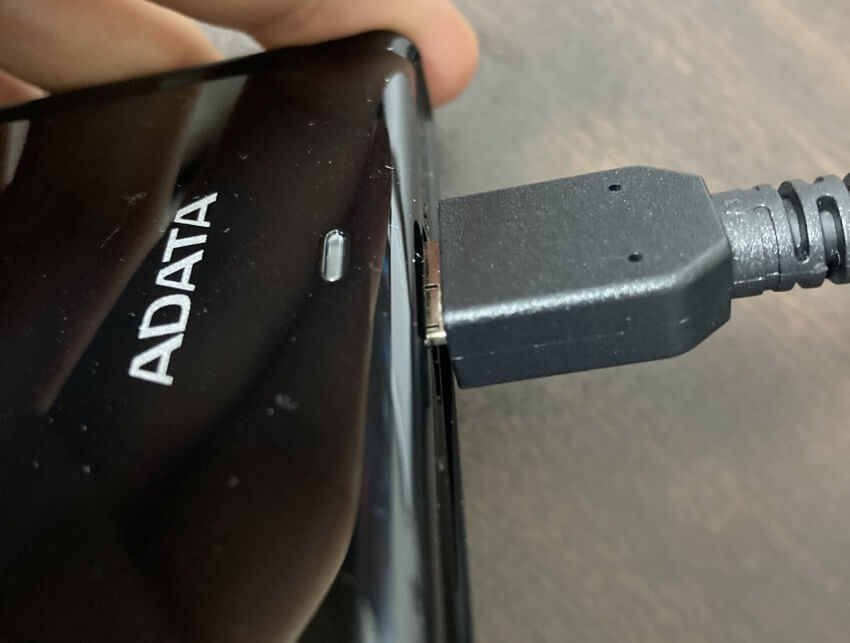

早速データを転送!?

そろそろ買い替え時の古いMacのデータをとりあえず対比させようとしたのですが…
データが移動できない!
もしかして…と思ってフォーマット形式を確認したら、「NTFS」でした。
なんのこっちゃいな?って思われる方もいらっしゃると思いますが、知らず知らずこの罠にかかっている人がいるので、少しだけ深堀りして解説します。
「OSの対応」はあくまで物理的な対応
例えば先程のハードディスクも対応としてはWindowsもMacも対応と書いてありますよね?

なのに、なぜ私のMacでは使えなかったのでしょうか?
それは、OSの種類によって受け入れができる「フォーマット形式」とよばれる、イメージとしては「ドレスコード」があるからなんです。
フォーマット形式 早見表
| フォーマット形式 | Windowsで読み込み | Windowsで書き込み | Macで読み込み | Macで書き込み | 備考 |
| MS-DOS(FAT32) | ○ | ○ | ○ | ○ | 1ファイルにつき最大サイズが4GBの制限あり |
| exFAT | ○ | ○ | ○ | ○ | 古いOS(WindowsXP)などに非対応。MacでフォーマットするとWindowsで読めないことも。 |
| NTFS | ○ | ○ | × | × | Windowsのシステムがこの形式 |
| HFS+(MacOS拡張) | × | × | ○ | ○ | 少し前のMacのシステムがこの形式 |
| APFS | × | × | ○ | ○ | 今のMacのシステムがこの形式 |
 散財くん
散財くんハマりやすいのがFAT32は4GB制限がある部分です。すべての条件を満たしているのに、移動できないときはファイル容量を確認してみてください。
ちなみに、どうやれば自分が使っている記録媒体のフォーマットを確認できるかというと、
- Windowsの場合:調べたいディスクを右クリック→プロパティ
- Macの場合:調べたいディスクを右クリック→情報を見る
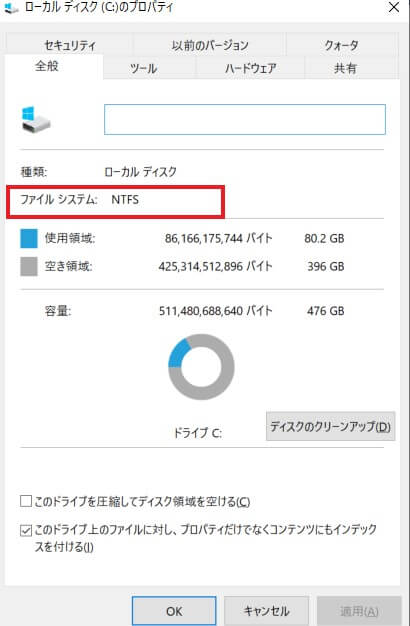
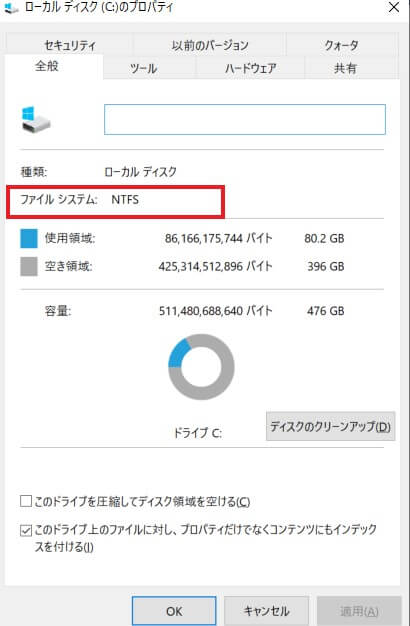
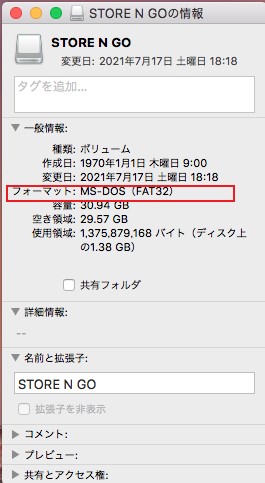
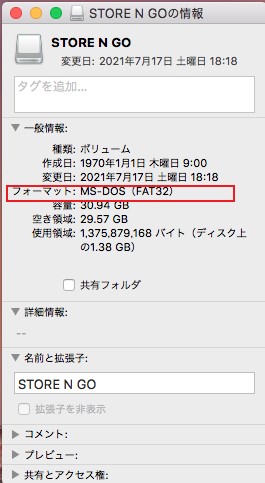
まとめ
ハードディスク、メモリーカード、USBメモリなど普段から何気なく購入して何もなく使えていれば問題ないのですが、「対応って書いてあるのに使えないやん!」って買い直したり、返品するのは手間ですし、勿体ないのでうまく理解して使ってくださいね。
あわせて読みたい




CDやDVD(光ディスク)の使いみちはもう本当に無いのか!?有効な使い方を提案
最近はネットの映像配信・音楽配信サービスのサブスクやYou Tubeなどの普及によって日の目を見なくなってきた光ディスク媒体。そんな彼らは本当にオワコンなのか!?真…


コメント